
Início > Diário de Classe
O diário de classe permite a visualização da ficha de informações dos alunos e do planejamento de conteúdos curriculares. Além disso, através deste aplicativo é possível que o professor realize os apontamentos de frequência e desempenho de seus alunos, e indique os conteúdos curriculares ministrados para cada aula.
A forma dos apontamentos e todas as opções disponíveis para o educador dependem das parametrizações e cadastros feitos no Sistema de Gestão Escolar. Por exemplo, se uma turma foi cadastrada para realizar os apontamentos de faltas diariamente o professor não conseguirá lançar apenas o total de faltas no bimestre.
Outro exemplo, um professor não conseguirá visualizar turmas que ele não dá aula, ou seja, que ele não foi atribuído pelo sistema de Gestão Escolar. Veja como realizar o apontamento:

Ao entrar no diário, exibidas na tela de pesquisa de unidade escolar todas as escolas em que o professor possui aula atribuída no ano letivo em aberto na escola. Portanto, ele pode ter uma escola com aula atribuída no ano de 2014 e outra aula atribuída com o ano letivo da escola sendo 2015, por exemplo.
Caso o professor só tenha aula atribuída em uma escola, ele será direcionado automaticamente para a tela de ‘Minhas Turmas’.
Para refinar a busca, altere os filtros de pesquisa:
1. Código da Escola: Informe, se desejar, o código da escola. Clique em Selecionar.
2. Nome da Escola: Informe, se desejar, o nome ou parte do nome da escola. Clique em Pesquisar.
3. Selecione uma escola.
A tela ‘Minhas Turmas’ será exibida.
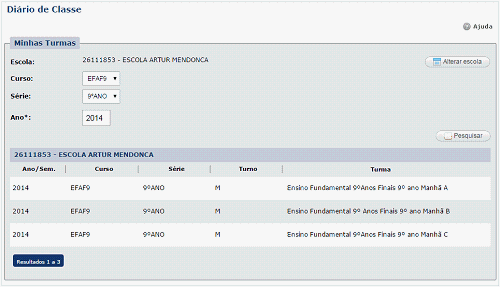
4. Curso: neste campo serão exibidos os cursos nos quais o professor possui turmas atribuídas na escola. Selecione o curso desejado.
5. Série: este campo será disponibilizado para seleção após a escolha do curso. Serão disponibilizadas as séries em que o professor leciona no curso. Selecione a série.
6. Informe o ano.
7. Clique em Pesquisar e as turmas serão exibidas.
8. Selecione uma turma.
9. Selecione uma aba:
Apontamento Diário de Frequência
Apontamento Bimestral de Frequência e Desempenho
Apontamento de Conteúdos Trabalhados em Situação Didática
Registro dos Conteúdos Curriculares Trabalhados
Apontamento Diário de Frequência
Tela destinada ao apontamento diário de frequência para turmas por componente curricular ou globalizadas. Veja como realizar o apontamento:
1. Clique sobre a aba Apontamento Diário de Frequência.
2. Realize os apontamentos diários.
Apontamento Bimestral de Frequência e Desempenho
Tela destinada a efetuar os apontamentos de falta e desempenho bimestral para turmas por componente curricular ou globalizadas. Veja como realizar o apontamento:
1. Clique sobre a aba Apontamento Bimestral de Frequência e Desempenho.
2. Realize os apontamentos bimestrais.
Apontamento de Conteúdos Trabalhados em Situação Didática
Permite realizar o registro dos conteúdos trabalhados.
1. Selecione a aba Apontamento de Conteúdos Trabalhados em Situação Didática.
2. Realize o apontamento.
Registro dos Conteúdos Curriculares Trabalhados
Permite realizar o registro dos conteúdos curriculares.
1. Selecione a aba Registro dos Conteúdos Curriculares Trabalhados.
2. Realize o registro.
Tela destinada a realizar o planejamento dos conteúdos curriculares do bimestre. Veja como realizar o planejamento:
1. Selecione a aba Planejamento Bimestral.
2. Realize o planejamento.
Dicas e Estratégias
• Os recursos habilitados para o usuário dependem das permissões dadas no Gerenciador de Acesso para o grupo que o usuário pertence.
• Apenas educadores com aulas atribuídas pelo sistema de Gestão Escolar terão acesso às turmas para apontamentos.
• Caso alguma turma não esteja aparecendo na listagem verifique se os filtros estão corretos. Se mesmo assim a turma não aparecer, procure a Secretaria da sua escola para conferir se a atribuição de aulas está correta no sistema de Gestão Escolar.
• Ao preencher um código e clicar em 'Pesquisar', serão exibidas todas as escolas atribuídas ao professor.